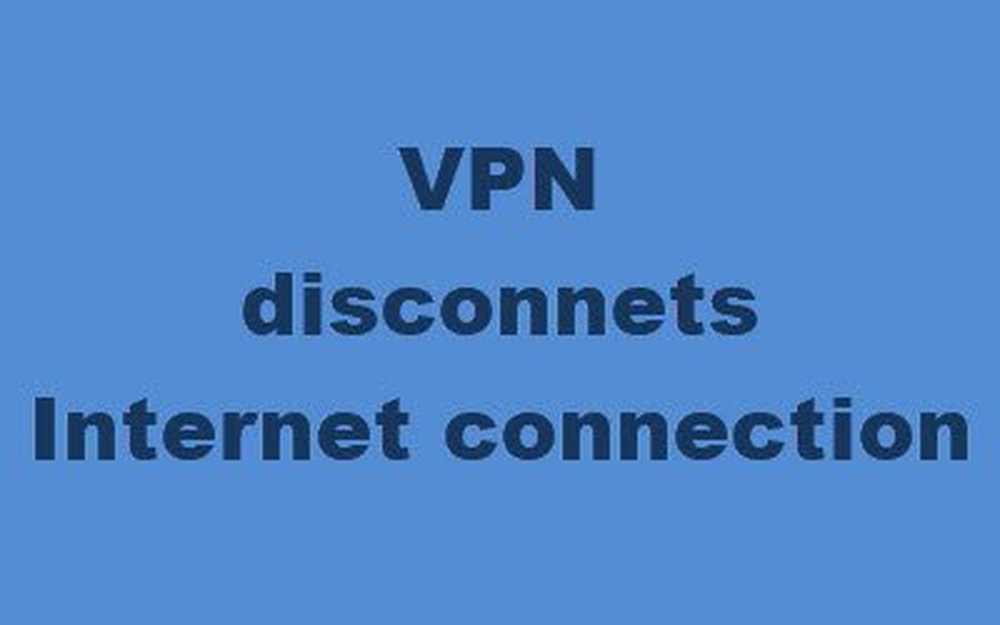Corrige el error de la tarjeta de video incompatible durante la instalación de Windows 10

Este error de actualización de Windows 10 habla por sí mismo. Tiene un adaptador de gráficos o una tarjeta en su PC con Windows 10 que no es compatible con la próxima actualización de Windows. Tiene dos opciones: puede encontrar el controlador compatible o necesita cambiar los controladores de gráficos o simplemente desinstalar y dejar que Windows 10 lo arregle por usted. Esta publicación te dirá cómo arreglar un Tarjeta de video incompatible error durante Windows 10 instalación.
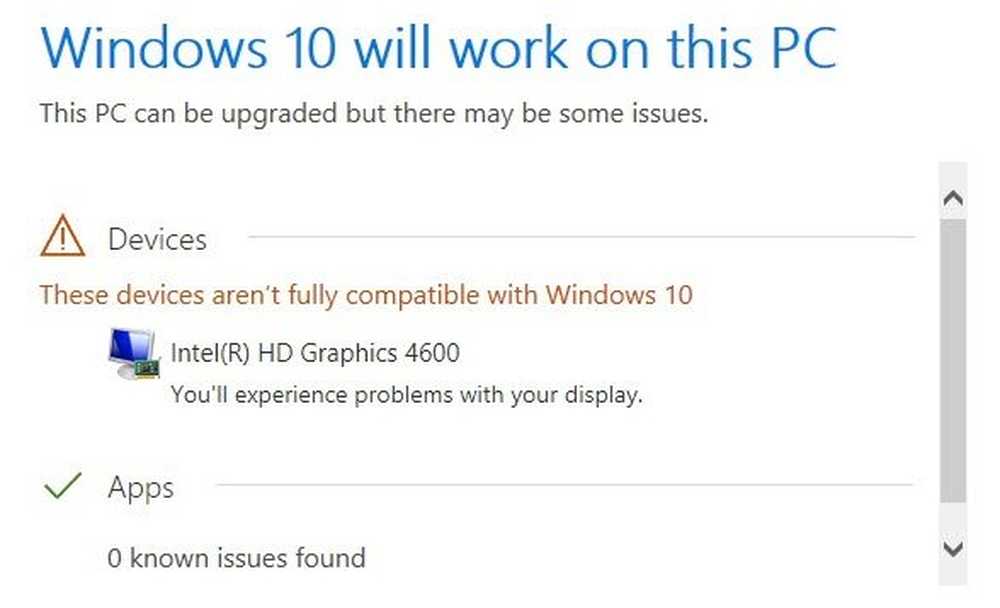
Error de la tarjeta de video incompatible durante la instalación de Windows 10
1] Buscar controlador compatible
La mejor idea es visitar el sitio web de los OEM y buscar la actualización del controlador de gráficos que sea compatible con la versión de Windows 10 que está intentando instalar. Si lo encuentra, descargue y ejecute el instalador para actualizar. Ejecute de nuevo la instalación de Windows 10 y vea si su problema está resuelto.
2] Eliminar el adaptador de la tarjeta de video del Administrador de dispositivos

- Presiona Win + X + M para abrir el Administrador de dispositivos.
- Ampliar la Mostrar la lista de adaptadores, y encuentra el dispositivo gráfico de tu PC. Por lo general, es sólo uno.
- Haga clic derecho en el adaptador de pantalla, y haga clic en desinstalar.
Windows instalará un controlador genérico que funciona con la versión de Windows 10. Así que publica esto, vuelve a iniciar la configuración de Windows 10. Instalará automáticamente la actualización del controlador que se ha probado. El controlador se descargará a través de la actualización de Windows 10..
3] Instalar una nueva tarjeta gráfica
Es una buena idea quitar su tarjeta gráfica si está envejeciendo. Como Windows 10 viene con nuevas funciones, y la tarjeta se acerca al final de su vida útil, OEM ofrecerá soporte limitado para agregar nuevas funciones. En el mejor de los casos, será útil para el propósito general, pero no para juegos de alto nivel, etc..
Instalar una nueva tarjeta gráfica compatible es la mejor opción. Sin embargo, no desenchufe físicamente la tarjeta antigua sin desinstalarla correctamente del sistema. Así que asegúrese de seguir los mismos pasos que compartimos en la segunda recomendación, y luego instale la nueva tarjeta gráfica seguida de la instalación del controlador..

Después de esto, también debe desinstalar el software del controlador desde el Panel de control. Este software ofrece funciones adicionales y una opción para ajustar aún más. Si está instalando una tarjeta gráfica de la misma compañía, tiene sentido que la elimine por completo y la instale nuevamente..
- En el cuadro de búsqueda, escriba Panel de control, y cuando aparezca el programa, haz clic para abrirlo..
- Escriba Programas y características> Agregar o quitar programas.
- Encuentre el programa Driver, seleccione y Desinstalalo.
- Si el software le ofrece repararlo, omítalo y solo elija desinstalar.
Ahora, cuando ejecute el paso, debería funcionar sin problemas..
Háganos saber si esta guía le ayudó a resolver el problema..